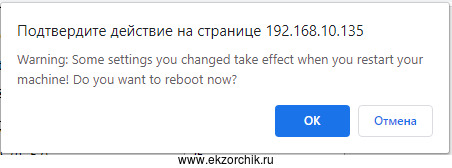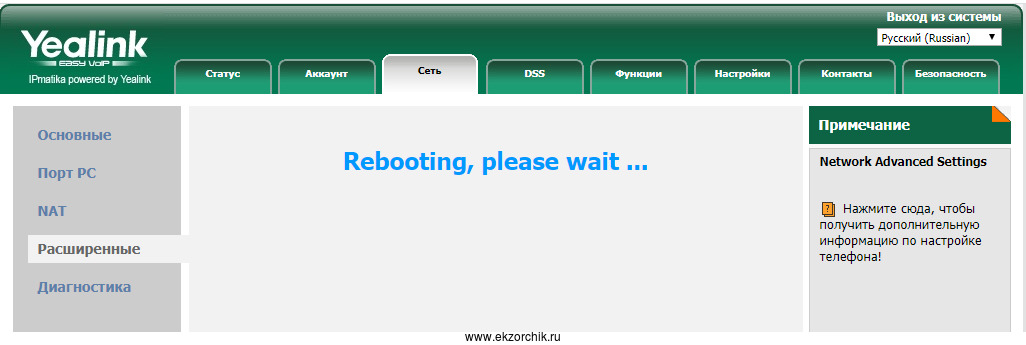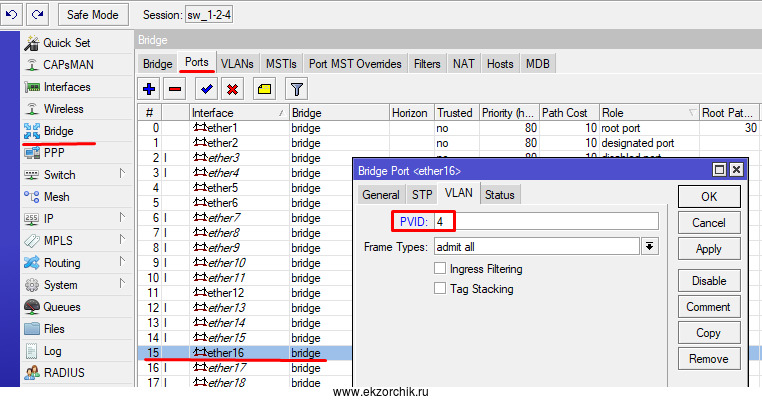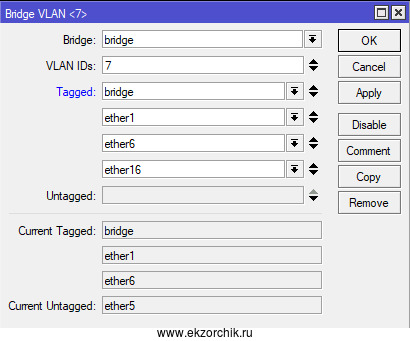Задача: Задокумментировать себе, как настраивается телефонный аппарат Yealink T21 E2 в рабочей сети для работы с облачной АТС от Гравител (будь он неладен), где используются VLAN. VLAN 2 – это 192.168.2.*/24 для Printer (Принтеров), а VLAN 7 – это 192.168.7.*/24 это для SIP (телефонов), а VLAN 4 – это 192.168.4.*/24 для Рабочих станций. Настройка VLANов базируется на заметке “Работа сетей через VLAN на Mikrotik” т.к. у меня вся рабочая сетка на базе сетевого оборудования Mikrotik. Очень кстати удобно когда все разобрал сам и конечно же задокумментировал, чтобы все было понятно и ничего от предыдущего системного администратора не осталось – все должно быть разобрано.
http://IP&DNS – user&pass –
Шаг №1: Аккаунт – Аккаунт
Аккаунт = Аккаунт1Активная линия: ВыбраноЛейбл: 1001 Олло АлександрОтображаемое имя: Олло АлександрИмя регистрации: 1001ID пользователя: 1001Пароль: <password>
(SIP Server 1)
Адрес SIP-сервера: polygon.gravitel.ruПорт: 5060Транспорт: UDPТаймаут сервера: 3600Количество запросов: 3
И нажимаю «Сохранить»
Шаг №2: Произвожу настройку кодеков
Аккаунт – Кодеки
Аккаунт: Аккаунт1
(Аудио кодеки) Используемые:
PCMAPCMUG722G729
И нажимаю «Сохранить»
Шаг №3: Предопределяю клавишу перевода звонка
DSS – Кнопка линии –
Кнопка: Кнопка линии1Тип: Быстрый наборНомер: *63Лейбл: ПерехватАккаунт: Аккаунт1
И нажимаю «Сохранить»
Шаг №4: Перевожу телефон в VLAN 7:
Сеть – Расширенные – (VLAN)
(Порт Internet)
Использовать: ВыбраноVID (1-4094): 7Приоритет: 0
И нажимаю «Сохранить»
На заметку: Адрес 192.168.10.135 – это моя тестовая сеть 192.168.10.*/24 в которой я произвожу настройку оборудования перед последующей установкой на рабочем месте для сотрудника кому подготавливаю аппарат.
После чего телефон ушел в перезагрузку
Шаг №5: Теперь нужно настроить розетку на Mikrotik дабы она была в VLAN как нетегированной, а телефон в ней использовал тегированный трафик:
Winbox: ip&dns – user&pass –
Bridge – вкладка Ports – перевожу порт в VLAN 4 (это для Workstation)
И нажимаю «Apply” – “OK”
А после перехожу на вкладку VLANs настроек Bridge, выбираю Bridge с обозначенным VLAN ID равным 7 и добавляю порт ether16 что он тегерированный
И нажимаю «Apply” – “OK”
Шаг №6: Перезагружаю телефон путем вытаскивания кабеля питания и подключения его снова
Теперь проверяю, что со своего рабочего места вижу телефон и ноутбук подключенный к нему
На телефоне адрес: Меню – 1. Статус – 1. IPv4: 192.168.7.170 – адрес получен
На ноутбуке адрес: Win + R -> cmd.exe -> ipconfig /all: 192.168.4.182
Работает.
На этом моя практическая заметка завершена, с уважением автор блога Олло Александр aka ekzorchik.